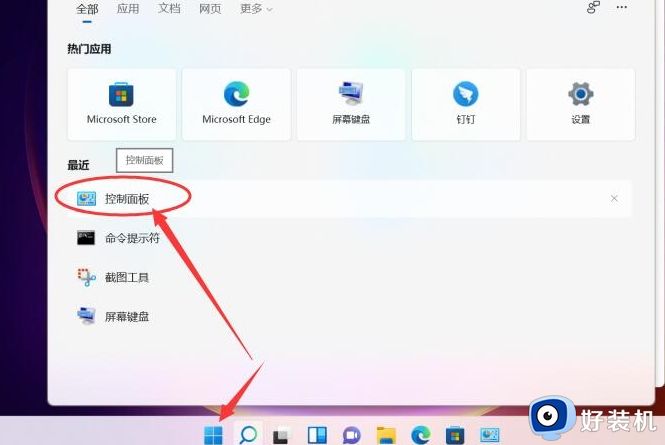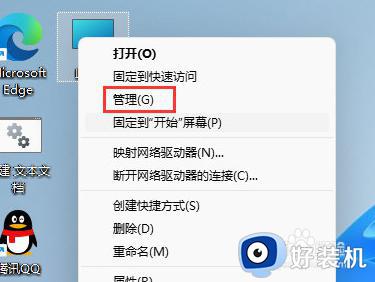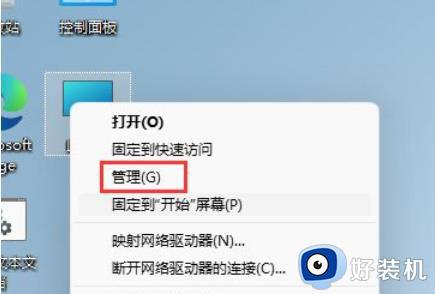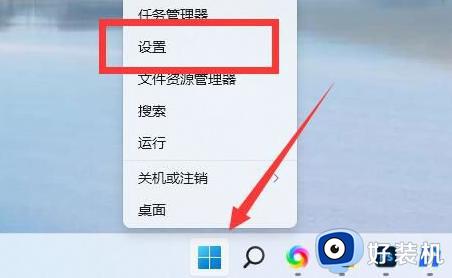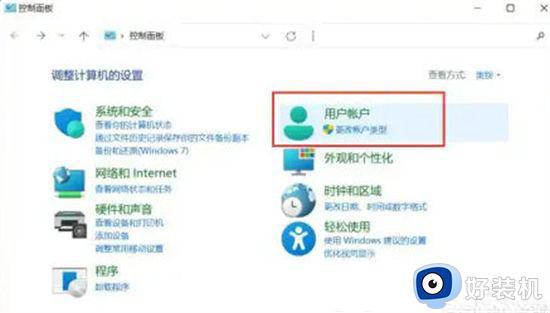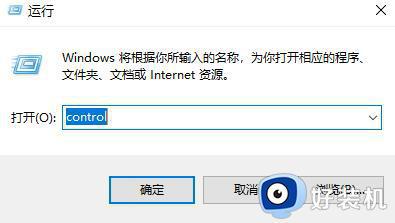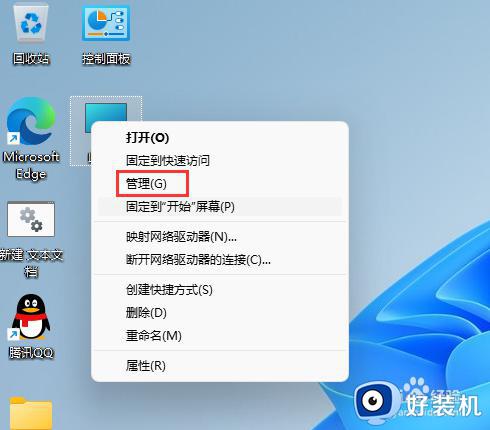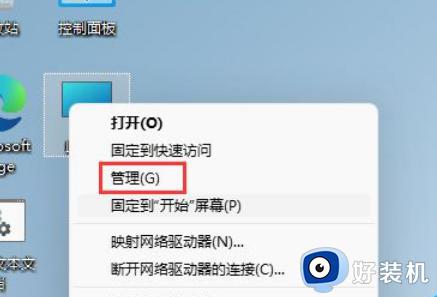win11用户名更改怎么设置 win11修改用户名设置方法
时间:2022-07-15 09:22:57作者:xinxin
随着微软在发布会上推出win11正式版系统之后,越来越多的用户开始接收到系统的升级推送通知,然而在电脑安装完win11系统之后,有些用户想要对默认的用户名进行修改时却不知从何下手,对此win11用户名更改怎么设置呢?这里小编就来告诉大家win11修改用户名设置方法。
具体方法:
1、在Win11系统桌面上,鼠标右键我的电脑选中管理点击;
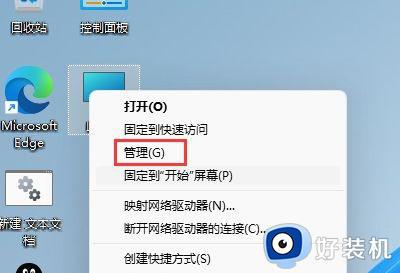
2、进入计算机管理界面之后,依次选择本地用户和组-用户在展开;
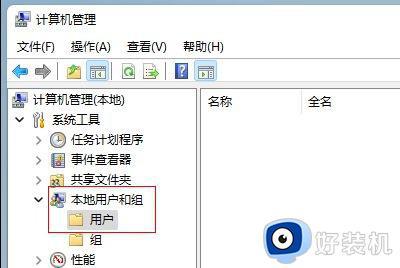
3、然后选中用户文件夹,在右边窗口选中要修改的用户名进入;
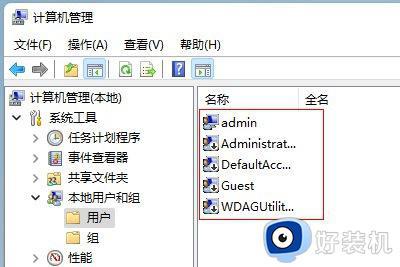
4、最后在弹出的用户属性选项卡中,输入新的用户名称点击确定即可。
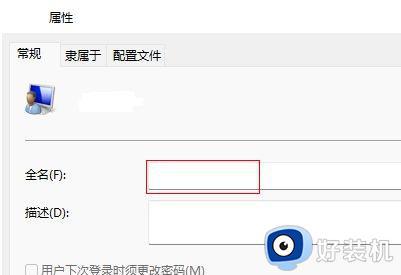
上述就是小编带来的win11修改用户名设置方法了,有需要的用户就可以根据小编的步骤进行操作了,希望能够对大家有所帮助。
相关教程:
win11修改管理员用户名